使用 Microsoft Syntex 在本地 SharePoint 网站上创建模型
适用于: • 所有自定义模型 |• 所有预生成模型
Microsoft Syntex提供了在自己的 SharePoint 网站上本地创建和训练模型的选项。 这些模型只能在创建它们的站点上使用。
通过在 SharePoint 网站上激活文档分类和提取,Syntex 允许您对文档库中的文件进行分类、从新文件中提取信息以及基于提取的信息自动执行活动。
激活本地模型创建时,以下列表和库将添加到站点:
- 模型文档库
- 训练文件文档库
- 说明模板列表
- 模型使用情况列表
仅当模型首次应用于网站中的任何库时,模型才会自动提升到当前网站。 这使模型可在可用网站模型列表中发现,并可用于网站中的任何其他库。 在模型应用于站点中的库之前,它不可用。 同样,从网站中的所有库中删除模型时,也会从可用站点模型列表中删除该模型。
此功能适用于所有 模型类型。
在本地站点上创建模型
从 SharePoint 文档库中,选择要分析的文件,然后选择 “分类和提取”。
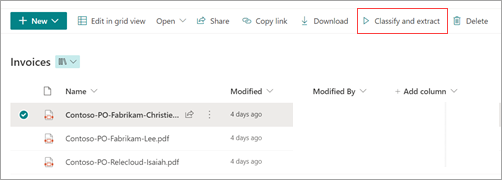
首次使用此功能时,即在网站上激活 Syntex。 你将看到以下消息。
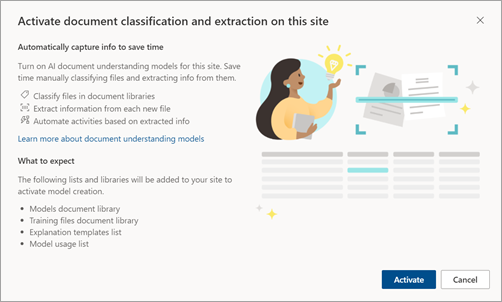
注意
必须具有“管理网站”权限才能执行管理任务和管理网站的内容。 这将是网站所有者。 激活该功能后,具有“管理列表”权限的任何人都可以创建和管理模型。
选择“ 激活 ”以继续。 你将看到以下消息。
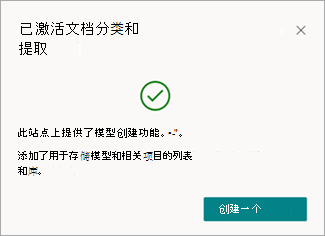
选择“ 创建模型”。
在 “创建模型 ”面板上,键入模型的名称,添加说明,然后选择“ 创建”。
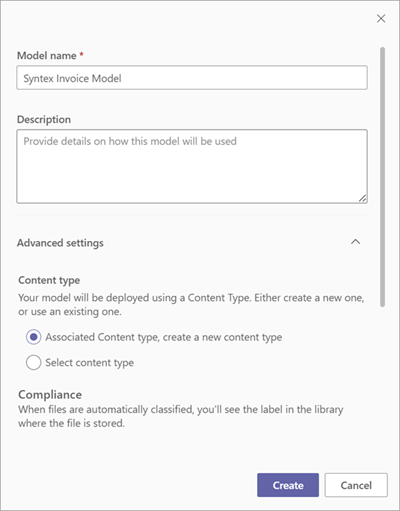
完成后,将打开 “添加到库 ”面板。
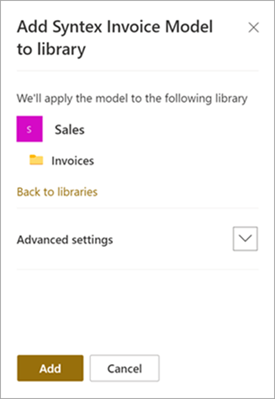
在 “添加到库 ”面板上,你将看到 SharePoint 网站的名称以及模型将应用到的文档库。 如果要将模型应用于其他库,请选择“ 返回到库”,然后选择要使用的库。 然后,选择“添加”。
在模型主页上的“ 在此网站中应用模型的位置 ”部分中,可以看到应用了该模型的库。 若要将模型应用于网站上的其他库,请选择“ 应用模型”。
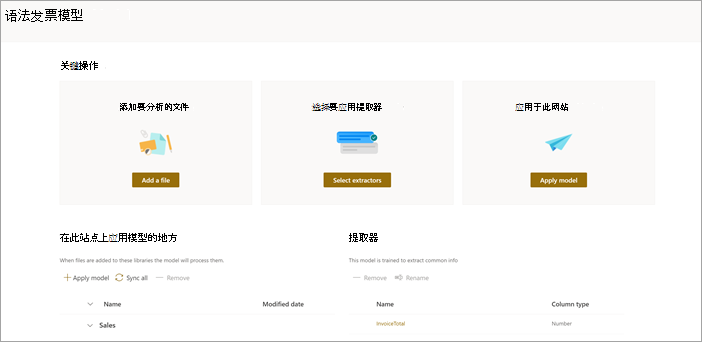
注意
将本地模型应用于单个库时,该模型可用于发现同一站点中的其他库。
反馈
即将发布:在整个 2024 年,我们将逐步淘汰作为内容反馈机制的“GitHub 问题”,并将其取代为新的反馈系统。 有关详细信息,请参阅:https://aka.ms/ContentUserFeedback。
提交和查看相关反馈